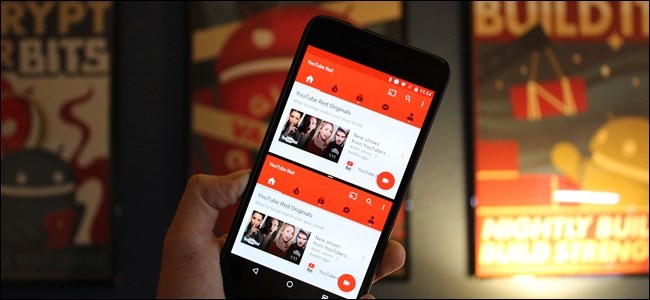Android 6。0マシュマロには、非常に実験的な非表示のマルチウィンドウモードが含まれています。おそらくこれは、Androidの次のバージョンで安定するでしょう。GoogleのPixel C、Nexus 9、Nexus 6スマートフォンがさらに便利になるでしょう。現時点では、微調整を行う場合は有効にできます。
Samsungのマルチウィンドウモードとは異なり、Androidの組み込みのマルチウィンドウモードは、すべてのAndroidアプリで機能します。これは、WindowsタブレットやiPadのマルチアプリ機能に対するAndroidの待望の回答ですが、スマートフォンでも使用できます。
TWRPカスタムリカバリをインストールするか、デバイスをルート化します
関連する: こんにちは、Google:Androidにマルチウィンドウマルチタスクを追加するときが来ました
Googleはこれを簡単に実現することができませんでした。 この機能はAndroid 6.0の最終ビルドに含まれていますが、システムのbuild.propファイルを編集し、通常の「ユーザー」ビルドではなく「ユーザーデバッグ」ビルドを使用していることをAndroidに通知することによってのみアクセスできます。
これには、カスタム回復環境をインストールするか、Androidデバイスをルート化する必要があります。 Googleは、平均的なAndroidユーザーがまだこれを有効にしていることを望んでいません。
TWRPをインストールするには、TWRPデバイスに向かいますページでデバイスを検索し、指示に従います。 Android 6.0デバイスのルート権限を取得するには、TWRPのようなカスタムリカバリが必要になる可能性が高いため、TWRPの方法で実行することをお勧めします。これには、adbコマンドにアクセスできるUSBケーブルとPC、Mac、またはLinuxマシンが必要です。

TWRPでマルチウィンドウモードをアクティブにする
TWRPカスタムリカバリ環境を使用しているが、デバイスをルート化していない場合も、アクティブ化できます。
まず、デバイスをリカバリモードで起動しますオンラインで見つけることができるデバイス固有のボタンの組み合わせを使用します。修復環境で「マウント」オプションを選択し、「システム」をチェックしてシステムパーティションをマウントします。

続行するには、PCにadbをインストールする必要があります。デバイスにTWRPをインストールするプロセスを実行した場合は、すでにインストールされているはずです。
AndroidデバイスをPCに接続し、コマンドプロンプトまたはターミナルウィンドウを表示します。次のコマンドを実行します。
adb pull /system/build.prop

これにより、/ system / buildのコピーがダウンロードされます。Androidデバイスからコンピューターへのpropファイル。 build.propファイルをテキストエディタで開きます。Windowsを使用している場合はNotepad ++が適しています。「ro.build.type」行を探します。

=記号の後の「user」テキストを「user」から「userdebug」に変更します。行は次のようになります。
ro.build.type = userdebug
その後、ファイルを保存します。

コマンドラインまたはターミナルウィンドウに戻り、次のコマンドを実行して、変更したbuild.propファイルをAndroidデバイスにコピーします。
adb push build.prop / system /

次に、adbを介してデバイスでシェルを開き、Androidデバイス自体でコマンドを実行するために、次のコマンドを入力します。これにより、build.propファイルの権限が正しいものに変更されます。
adbシェル
CDシステム
chmod 644 build.prop
その後、デバイスを通常どおり再起動します。 TWRPの[再起動]オプションをタップし、[システム]をタップするだけです。

ルートアクセスでマルチウィンドウモードをアクティブにする
デバイスがルート化されている場合は、Google Playの無料のBuild Prop Editorアプリケーション。アプリを起動し、build.propファイルの編集を開始するためのルート権限を付与します。 root対応のテキストエディターを使用して、/ system / build.propファイルを編集用にロードすることもできます。
「ro.build.type」フィールドを見つけて、値を「user」から「userdebug」に変更します。その後、デバイスを再起動します。
マルチウィンドウモードを有効にする
関連する: Androidで開発者オプションにアクセスしてUSBデバッグを有効にする方法
ビルドを編集したら。プロップファイル、開発者オプション画面からこのオプションをアクティブにすることができます。開発者向けオプションをまだ有効にしていない場合は、設定アプリを開いて[スマートフォンについて]または[タブレットについて]をタップし、開発者であることを示すポップアップメッセージが表示されるまで[ビルド番号]フィールドを繰り返しタップします。
メインのAndroid設定アプリの下部にある[開発者向けオプション]カテゴリをタップします。
[開発者向けオプション]画面を下にスクロールし、[描画]カテゴリで[マルチウィンドウを有効にする]オプションをタップして有効にします。

この機能は非常に実験的なものであるため、最初に警告に同意する必要があります。

マルチウィンドウモードを使用する
マルチウィンドウモードを有効にしたら、Androidの概要またはマルチタスクボタンをタップして、利用可能なすべてのアプリのリストを表示します。各アプリのカードのxの左側に新しいボタンが表示されます。
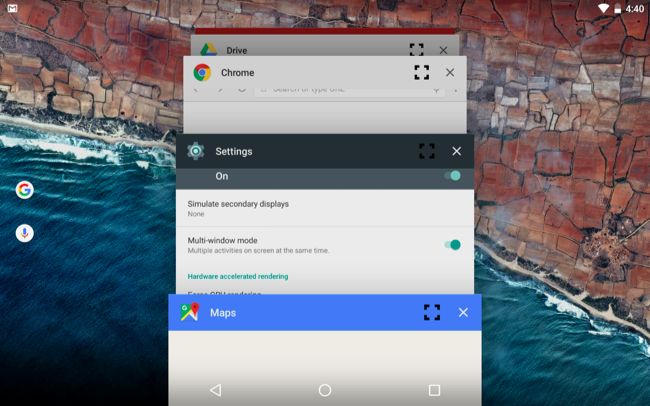
アイコンをタップすると、希望する場所を尋ねられますそのアプリを画面上に配置します。このプロセスを繰り返して、画面上の別の場所に別のアプリを配置します。次に、2つのアプリ間のエッジをドラッグアンドドロップすることもできます。

これは大変な作業のように思えるかもしれません。同じことを行うXposedフレームワークモジュールの設定に相当する程度の微調整ですが、これは組み込みのAndroid機能です。うまくいけば、近日中に最新バージョンのAndroidに標準で搭載される予定です。
XDA開発者フォーラムのQuinny899に感謝します。これを調査し、完全な手順をまとめてくれました。